Как исправить «iPhone недоступен» с компьютером или без него
Вы испытываете досадную ошибку «iPhone недоступен» на своем устройстве? Несмотря на многократный перезапуск iPhone, сообщение об ошибке сохраняется, и вы не можете получить доступ к своему телефону. К счастью, эта проблема обычно возникает из-за проблемы с паролем и может быть решена без замены устройства.
В этой статье мы расскажем, как исправить экран ошибки «iPhone недоступен», включая шаги по устранению неполадок с компьютером и без него.
Содержание:
Программы для Windows, мобильные приложения, игры - ВСЁ БЕСПЛАТНО, в нашем закрытом телеграмм канале - Подписывайтесь:)
- Об ошибке «iPhone недоступен»
- Исправить «iPhone недоступен» с помощью компьютера
- Исправить «iPhone недоступен» без компьютера
Об ошибке «iPhone недоступен»
Ошибка «iPhone недоступен» — часто встречающаяся проблема в iOS 15.2 и более поздних версиях. Она возникает, когда на экране блокировки iPhone несколько раз вводится неправильный код доступа, что приводит к той же ошибке «iPhone отключен», что и в более ранних версиях iOS.
Эта функция безопасности реализована Apple для предотвращения атак методом грубой силы, когда человек пытается получить несанкционированный доступ к вашему iPhone, угадывая ваш пароль.
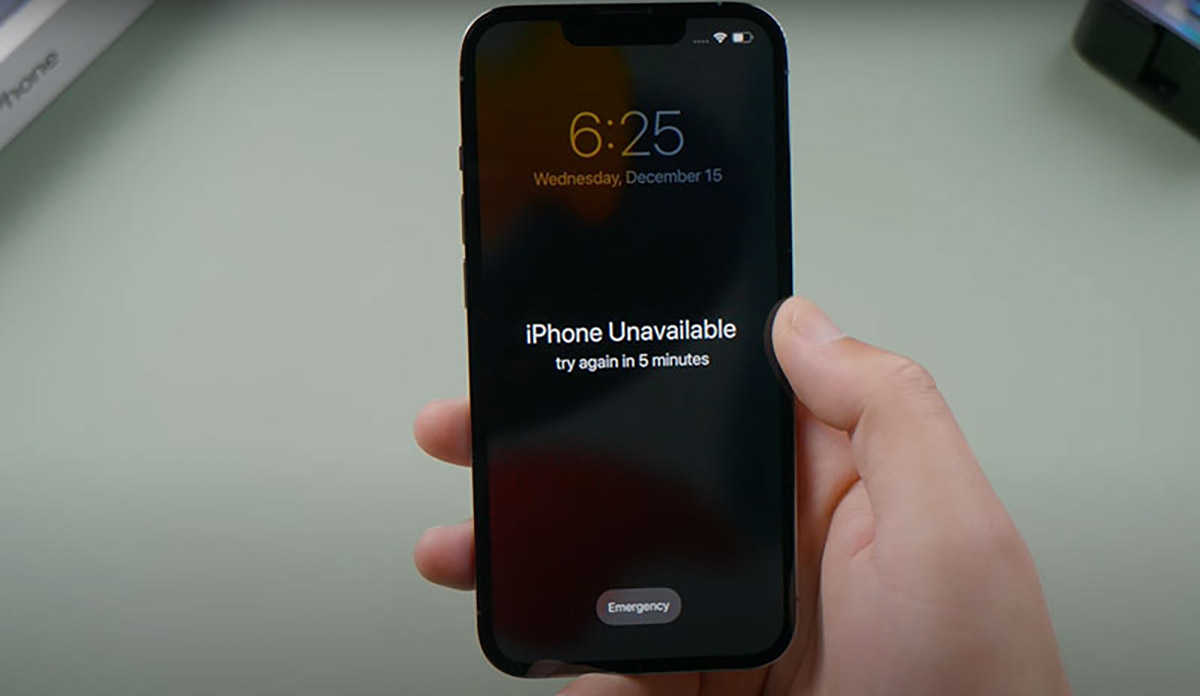
Важно отметить, что как только вы увидите «iPhone недоступен‘, любые дальнейшие попытки ввести код доступа будут безуспешными. Продолжительность этого ограничения указывается таймером, отображаемым под сообщением, которое запускается через одну минуту после первоначального возникновения ошибки.
С каждой последующей неудачной попыткой таймер увеличивается до 5 минут, 15 минут и 1 часа. Если сделано более 10 неудачных попыток, таймер больше не отображается, а ошибка «iPhone недоступен» становится постоянной, пока не будет устранена.
Чтобы решить эту проблему, часто необходимо стереть все данные на вашем iPhone. Это особенно верно, если вы исчерпали все разрешенные попытки ввода пароля или забыли пароль своего iPhone. В некоторых случаях для завершения этого процесса может потребоваться компьютер.
В следующем разделе мы рассмотрим, как устранить ошибку «iPhone недоступен». с или без компьютера.
Исправление «iPhone недоступно» с помощью компьютера
При попытке устранить ошибку «iPhone недоступен» часто необходимо подключить iPhone к компьютеру, особенно если на вашем устройстве отсутствует логин Apple ID или если функция «Найти iPhone» отключена.
Для решения этой проблемы с помощью компьютера доступны два основных метода.
Способ 1: использование iSumsoft iPhone Password Refixer
Выполните следующие простые шаги, чтобы исправить ошибку «iPhone недоступен» с помощью Приложение iSumsoft для восстановления пароля iPhone:
- Запустите приложение iSumsoft iPhone Passcode Refixer на своем компьютере и выберите опцию «Разблокировать экран блокировки». Нажмите «Старт», чтобы перейти на следующую страницу.
- Подключите недоступный iPhone к компьютеру с помощью USB-кабеля и принудительно перезагрузите его. войти в режим восстановления. Как только ваш iPhone войдет в экран режима восстановления, вернитесь к программному обеспечению и нажмите «Далее». Приложение автоматически распознает ваш iPhone.
- Выберите последнюю версию прошивки для загрузки, чтобы разблокировать iPhone. Как только вы нажмете «Загрузить», загрузка начнется автоматически. Дождитесь завершения загрузки.
- Когда прошивка скачается, появится кнопка «Разблокировать». Нажмите на нее, и программа немедленно начнет разблокировать ваш iPhone. Держите iPhone подключенным к компьютеру и подождите, пока он не будет разблокирован.
- Через несколько секунд на странице программного обеспечения отобразится сообщение «Экран разблокирован успешно». Это означает, что ваш iPhone успешно вышел из режима недоступности и был разблокирован.
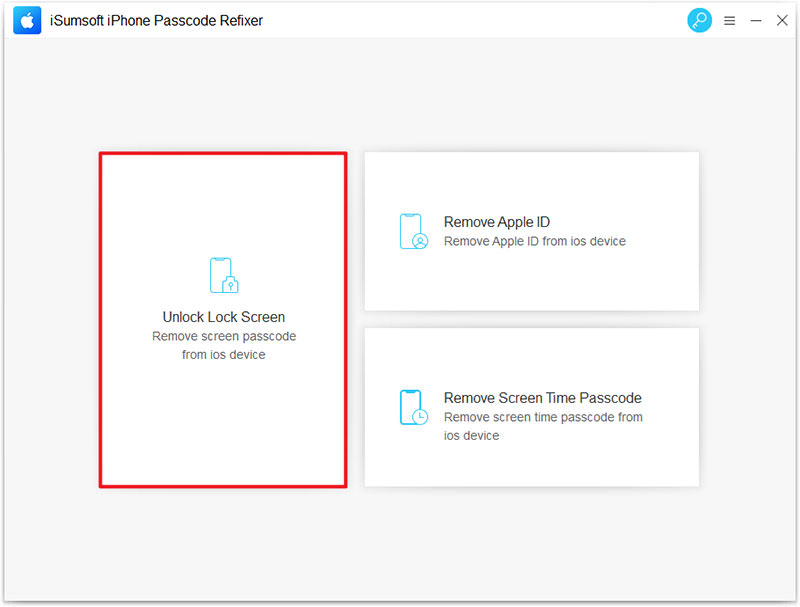
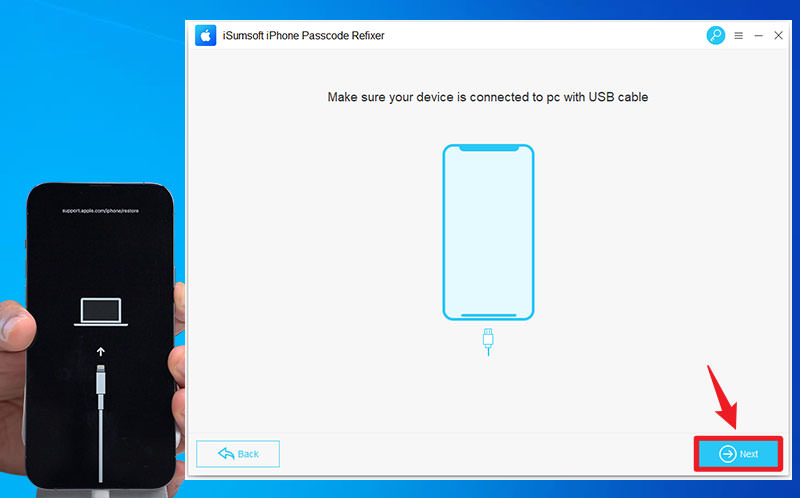
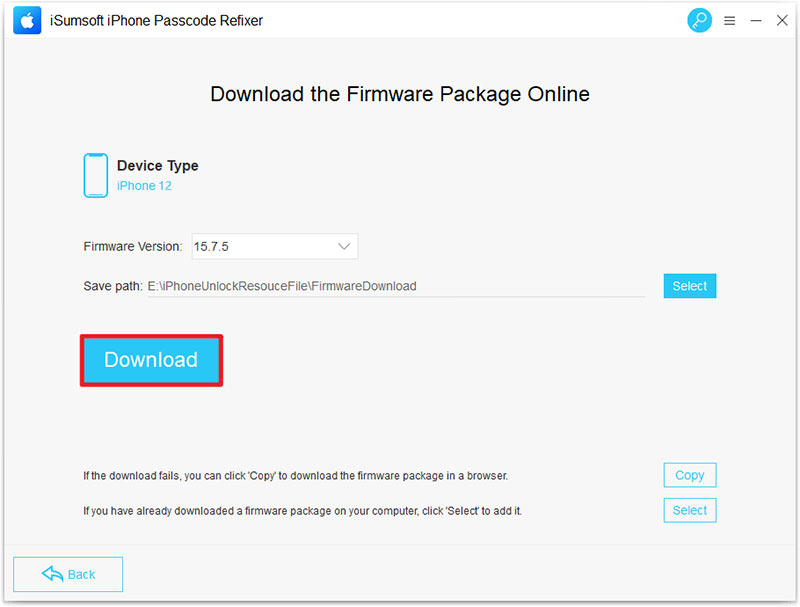
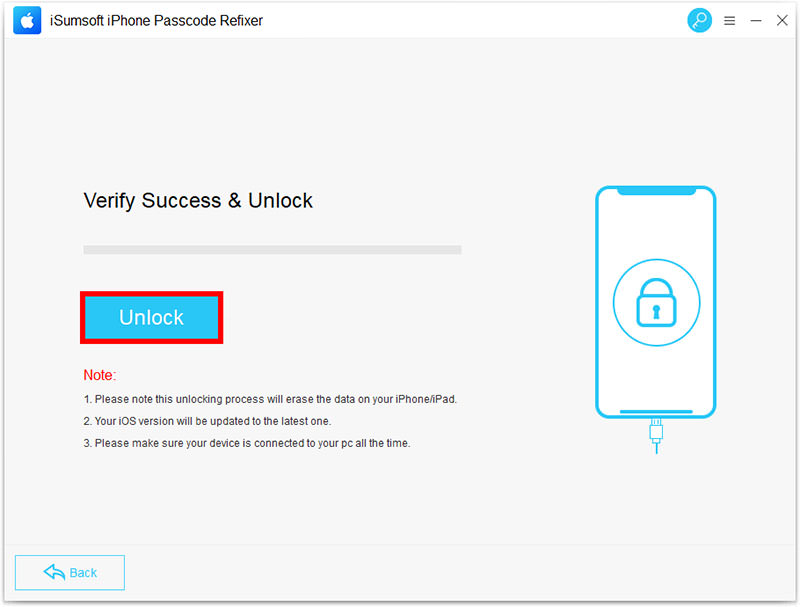
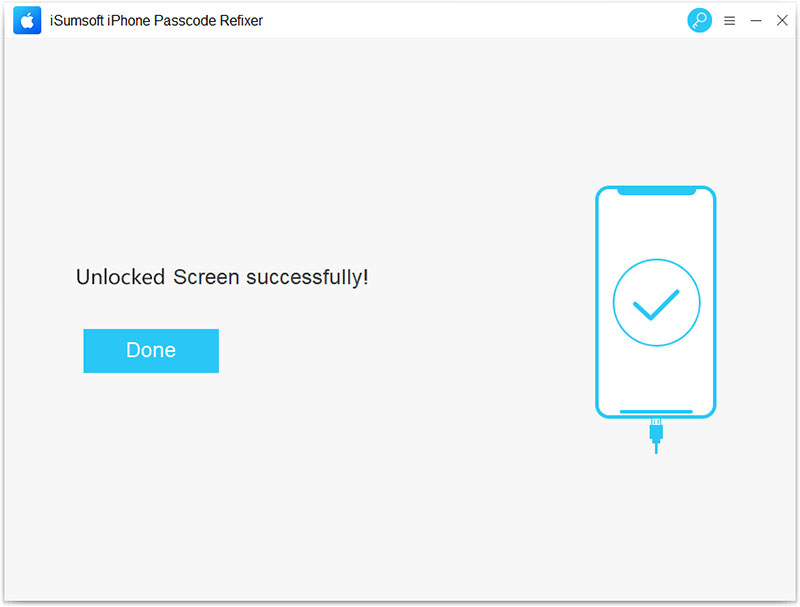
Способ 2: с помощью iTunes или Finder
Чтобы устранить ошибку «iPhone недоступен», вы также можете использовать приложение iTunes (для Windows) или Finder (Mac). Вот как это сделать:
- Подключите ваш iPhone, на котором отображается ошибка «iPhone недоступен», к компьютеру с помощью USB-кабеля и войдите в режим восстановления.
- Запустите iTunes на ПК с Windows или Finder, если вы используете Mac, когда ваш iPhone находится в режиме восстановления.
- Как только ваш iPhone появится в iTunes или Finder, выберите «Восстановить», а затем «Восстановить и обновить».
- При появлении запроса нажмите «Далее», а затем «Согласен». На этом этапе iTunes или Finder восстановят заводские настройки вашего iPhone, тем самым устранив ошибку «iPhone недоступен».
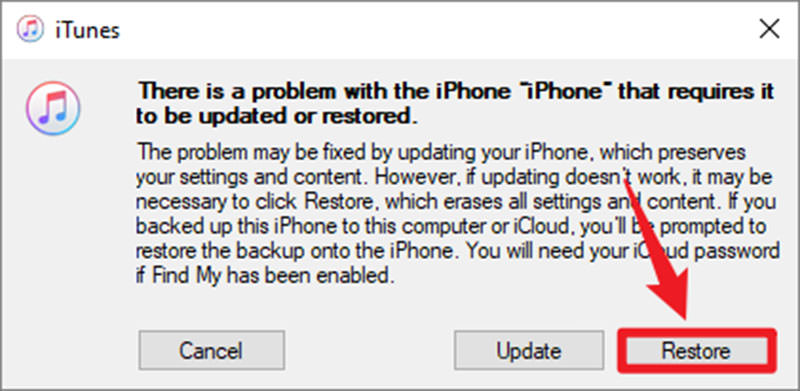
Исправление «iPhone недоступен» без компьютера
Хотя использование компьютера обычно является наиболее эффективным методом решения проблемы «iPhone недоступен», альтернативные решения доступны для тех, кто не имеет доступа к компьютеру или предпочитает его не использовать.
Ниже приведены несколько способов решения проблемы «iPhone недоступен», если у вас нет компьютера.
Способ 1: немного подождать
Если вы видите таймер обратного отсчета на экране «iPhone недоступен» и все еще можете вспомнить свой пароль, вы можете дождаться окончания таймера. По окончании обратного отсчета экран iPhone становится доступным, и вы можете ввести правильный код доступа, чтобы разблокировать его.
Это идеальный и единственный способ решить проблему с недоступным iPhone без удаления каких-либо данных.
Способ 2: нажмите «Стереть iPhone» на недоступном экране.
В некоторых случаях на экране «iPhone недоступен» может быть опция «Стереть iPhone», расположенная в правом нижнем углу. Если эта опция доступна, просто коснитесь ее и введите пароль Apple ID, связанный с вашим iPhone, при появлении запроса. Затем ваш iPhone автоматически сотрет себя, что позволит вам выйти из режима недоступности.
Это удобный способ исправить экран «iPhone недоступен» без необходимости подключать iPhone к компьютеру.
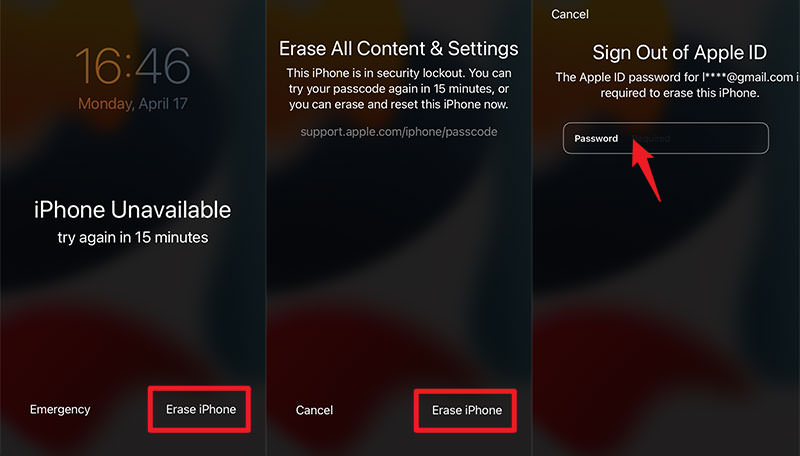
Способ 3: исправить iPhone, недоступный с помощью приложения «Найти мой»
Если на экране «iPhone недоступен» не отображается таймер или параметр «Стереть iPhone», вы все равно можете решить проблему без компьютера с помощью приложения «Локатор». Этот метод требует, чтобы функция «Найти iPhone» была включена на вашем iPhone.
Советы. Если у вас нет доступа к другому устройству Apple, вы можете одолжить его у друга или получить доступ к icloud.com/найти страницу на любом устройстве с доступом в Интернет. Если у вас возникнут проблемы с двухэтапной аутентификацией для вашего Apple ID, этот метод не будет работать.
- Откройте приложение «Локатор» на другом доступном устройстве Apple и войдите в систему, используя идентификатор Apple ID и пароль, которые вы использовали на недоступном iPhone.
- После входа в систему выберите iPhone, который отображается как «iPhone недоступен», и нажмите на опцию «Стереть это устройство» или «Стереть iPhone», в зависимости от того, что отображается.
- Следуйте инструкциям на экране, и приложение «Локатор» сотрет ваш iPhone, чтобы решить проблему с недоступным режимом.
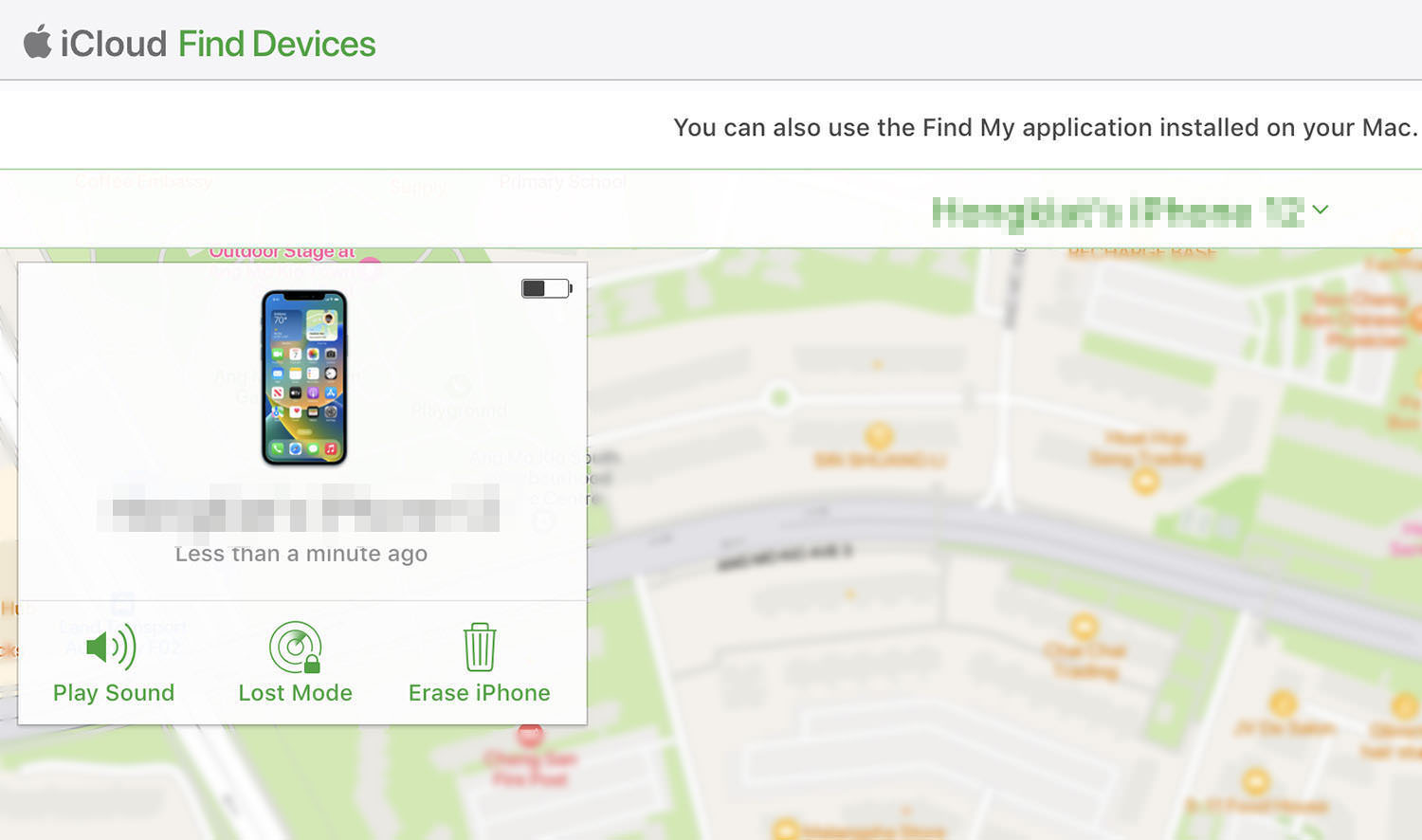
Программы для Windows, мобильные приложения, игры - ВСЁ БЕСПЛАТНО, в нашем закрытом телеграмм канале - Подписывайтесь:)
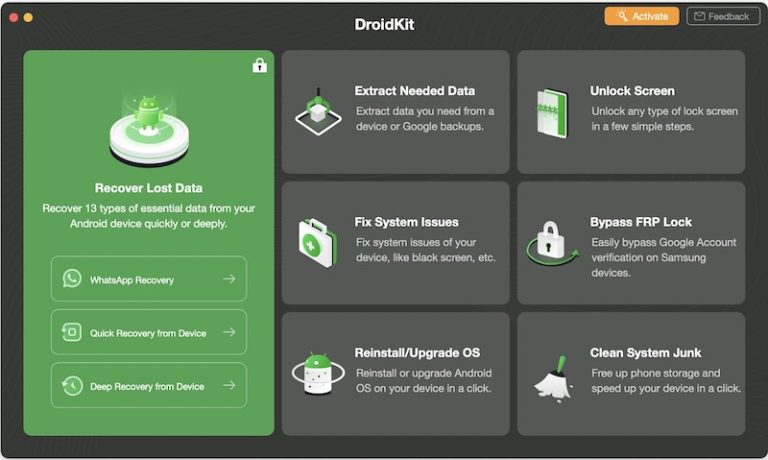
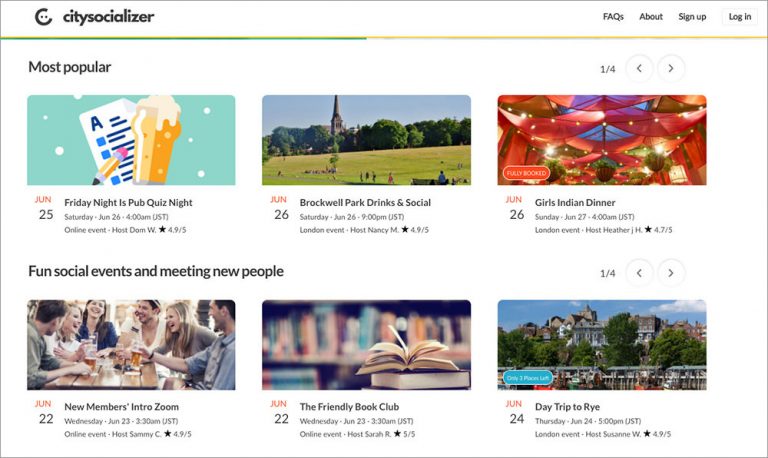
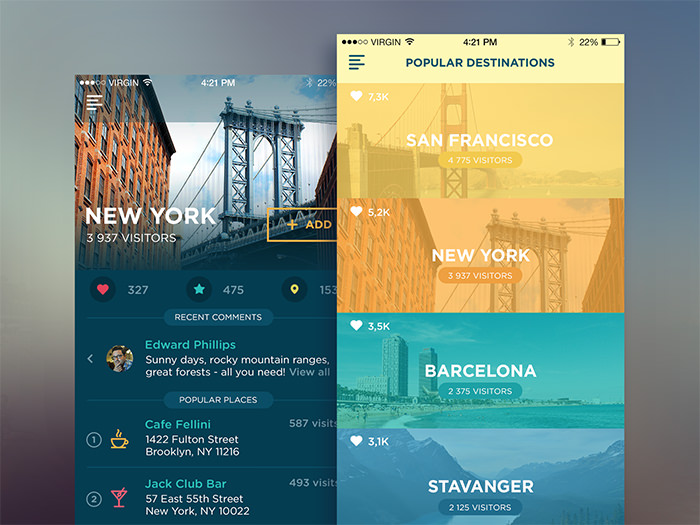

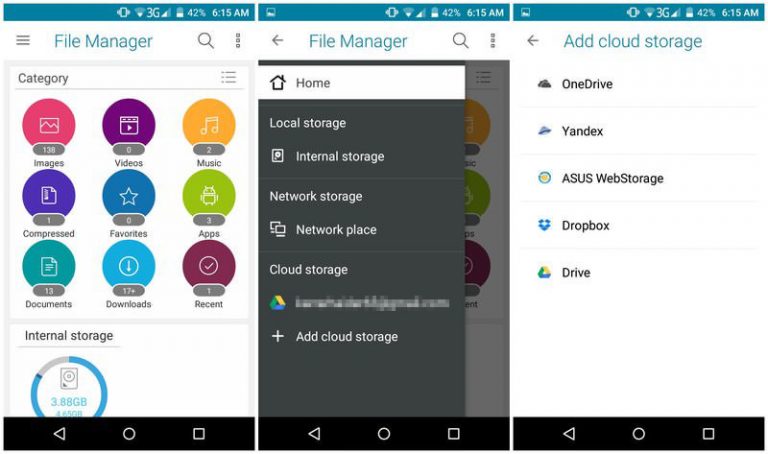
![10 лучших приложений личной безопасности для женщин [Android]](https://triu.ru/wp-content/uploads/2021/08/noonlight-768x745.jpg)